Créer une feuille d'apprentissage d'écriture adaptée à un enfant dyspraxique en moins de 3 minutes
 Cet article présente la génération d'une feuille d'apprentissage de l'écriture sur des lignes conçues pour aider un enfant dyspraxique.
Cet article présente la génération d'une feuille d'apprentissage de l'écriture sur des lignes conçues pour aider un enfant dyspraxique.
Il fait suite au premier tutoriel précédent qui était "Créer votre feuille Seyès personnalisée en moins de 3 minutes"
La dyspraxie peut rendre l’écriture difficile pour un enfant. Pour l’aider, il est important de lui fournir des supports adaptés qui facilitent le geste d’écriture et améliorent le confort visuel. Avec le générateur de feuilles personnalisées du site, vous pouvez créer facilement une feuille adaptée, spécialement conçue pour les besoins d’un enfant dyspraxique.
Toujours dans le même principe, les générateurs du site sont gratuits et ne nécessitent aucune inscription. Il peuvent être utilisés pour vos besoins personnels et ceux d'une classe dans le cadre d'un enseignant.
Mon but étant toujours le même: L’enseignement devrait être aussi libre que l’air que l’on respire : essentiel, universel et accessible à tous, sans condition ni barrière.
Pour générer une page, cela se passe en quelques étapes:
Étape 1 : Accéder au générateur de feuilles adaptées
Rendez-vous sur la page dédiée au générateur via le menu en haut du site, cliquer sur Générateurs :

Puis choisir de naviguer vers les générateurs de feuilles "classiques" :

La page avec l'ensemble des générateurs disponibles s'ouvre, cliquer maintenant sur le générateur d'Apprentissage de l'écriture par la couleur (dyspraxie):
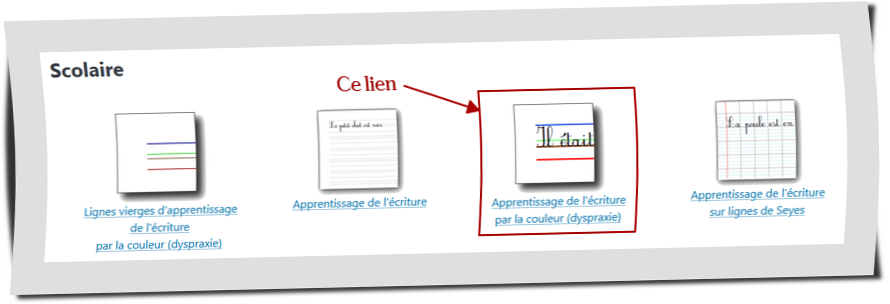
Étape 2 : Choisir les paramètres pour faciliter l’écriture
Voici les réglages recommandés pour un enfant dyspraxique :
- Format de la feuille :
- Choisissez un format facile à manipuler, comme A4 ou A5, le format "Cahier d'écolier" permet d'imprimer la page et de la découper pour la coller dans un cahier "petit format"
- Impression Recto/Verso :
- Elle peut servir à faire une page plus complète si votre imprimante le permet.
- Épaisseur des lignes :
- Vous pouvez utiliser des lignes classiques, mais privilégier des lignes épaisses et bien visibles si nécessaire. Le style plus fin permettra de se concentrer plus facilement sur le contenu
- Taille de la police :
- La taille standard est celle utilisée par les ergothérapeutes. La grande taille permettra de pouvoir s'exercer plus facilement au début, mais nécessite de plus grands mouvements de la main.
- Type de police :
- Le vous propose ici quelques polices de caractères qui sont libres et diffusables, afin de garder l'ensemble gratuit sans charger le fichier PDF final de publicités.

- Option pour la répétition du texte:
- Plusieurs options sont disponibles. Lorsque vous avez insérer le texte que vous voulez que l'enfant recopie, vous pouvez grace aux options suivantes:

- Ne pas répéter le texte.
- Celui çi sera simplement affiché sur la première ligne
- Attention à sa longeur afin qu'il rentre sur la ligne
- L'enfant pourra alors recopier le texte sur toutes les lignes jusqu'au bas de la page
- Générer un mot par ligne
- Cette option permet à l'enfant de recopier chaque mot, un par un, à côté du modèle
- Ceci est parfois plus facile pour débuter
- Répéter le texte sur toutes les lignes
- La première ligne sera alors affichée en noir (par défaut)
- Les lignes suivantes seront en gris clair afin que l’enfant puisse repasser dessus plus facilement et s’exercer à l’écriture
- Pour les enfants ayant beaucoup de difficulté à écrire les lettres, ceci permet de démarrer plus facilement, et de s'approprier les formes.
- Utiliser le caractère souligné (_) pour insérer une nouvelle ligne
- Cette option est ma favorite. Elle permet, soit:
- De découper un texte en petites parties, comme dans l'exemple de la phrase du petit chat affichée
- Soit d'utiliser deux fois de suite le caractère souligné (ou underline pour être plus précis: __
- Chaque bout de phrase s'afficera, puis une ligne vide va apparaitre, pour que l'enfant recopie.
- Voici une capture d'écran de ce que cela donne une fois le fichier PDF généré:
- Cette option est ma favorite. Elle permet, soit:
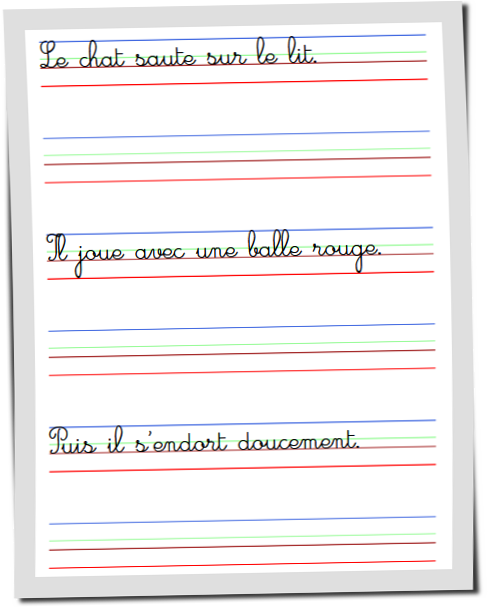
- Couleurs:
- Les couleurs proposées par défaut sont celles utilisées par les ergothérapeuthes. Vous pouvez personnaliser chacune d'elle en fonction de vos besoins.
- Renforcement des lignes :
- Les seconde et troisième ligne peuvent être renforcées afin d'aider l'enfant à comprendre dans quel espace il doit écrire.
- Choix du mode "portait" ou "paysage"
- Qui s'avère également pratique pour certains exercices ou travaux pratiques.
Étape 3 : Générer et télécharger la feuille
Après avoir paramétré vos options, cliquez sur “Générer la feuille” ou “Créer PDF” selon le bouton affiché.
Votre feuille Seyès personnalisée s’affiche en PDF dans une nouvelle fenêtre ou onglet.
Téléchargez le fichier PDF sur votre ordinateur ou appareil mobile.
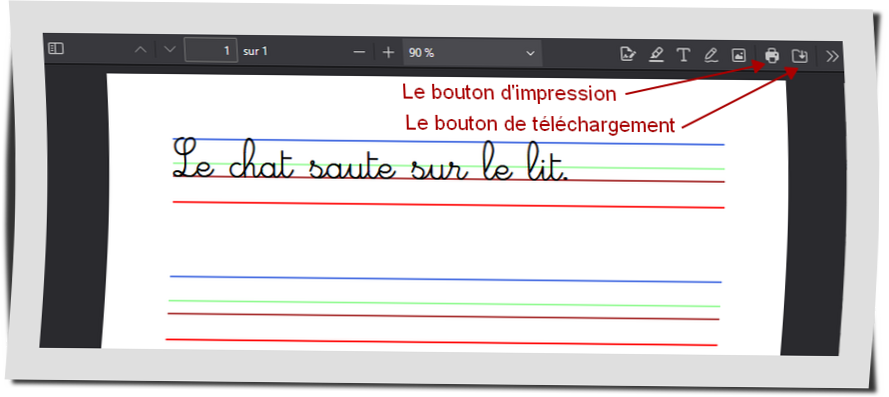
Je préconise de télécharger le fichier sur son ordinateur, afin d'éviter d'imprimer directement depuis le navigateur Web. Certains paramètres d'impression peuvent être altérés sans passer par cette étape, et les dimensions peuvent ne pas correspondre à l'impression. Le téléchargement est préférable. Il permettra en plus de pouvoir retrouver l'ensemble des paramètres choisi par le formulaire de génération de la page, puisqu'ils sont stockés dans les propriétés du fichier PDF (afin de vous faciliter la tâche si vous souhaitez générer une nouvelle feuille en gardant une partie des paramètres).
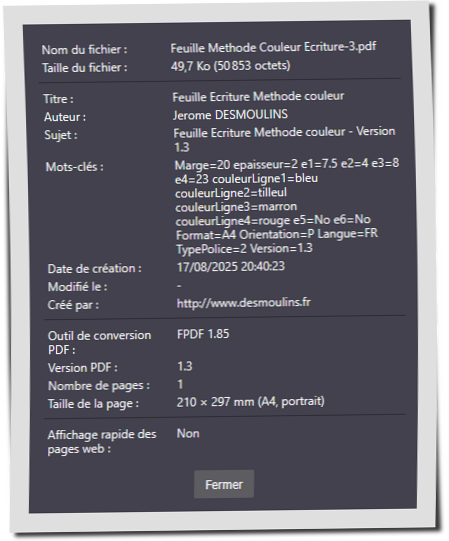
Étape 4 : Imprimer votre feuille
Ouvrez le PDF téléchargé.
Lancez l’impression en sélectionnant le format adapté (généralement A4).
Choisissez une impression sans mise à l’échelle (“taille réelle” ou 100 %) pour conserver les dimensions exactes.
Imprimez et utilisez votre feuille Seyès sur mesure !
D'expérience, l'impression sur une imprimante laser est parfaite, avec des mesures respectées. L'impression sur jet d'encre fonctionne sur la plupart des modèles, mais certains ne respectent pas les dimensions. Je privilégie toujours l'impression laser, qui en plus de sa qualité permet d'écrire ou dessiner sur les documents imprimés sans bavures sur la feuille.
Conseils pour accompagner l’enfant
- Soyez patient : La dyspraxie demande du temps pour s’adapter aux gestes.
- Utilisez un stylo ergonomique : Certains stylos facilitent la prise en main.
- Variez les supports : Proposez différentes feuilles adaptées selon les activités (dictées, dessins, exercices).
- Valorisez ses progrès : Chaque petit succès compte !
Astuces supplémentaires
- Enregistrez vos paramètres favoris : Si vous utilisez souvent les mêmes réglages, notez-les pour gagner du temps la prochaine fois, regardez les propriétés de votre fichier PDF, les paramètres sont énumérés dedans.
- Utilisation pour dysgraphie ou dyspraxie : Ajustez l’espacement des lignes pour mieux correspondre aux besoins spécifiques. N'hésitez pas à faire plusieurs tests avec chaque enfants afin d'adapter au mieux la feuille aux besoins spécifiques de l'enfant
- Feuilles en grand format : Pour un affichage ou un tableau, créez une feuille plus grande en changeant le format.
- Renommez votre fichier : le nom donné au document est mis par défaut, mais n'hésitez pas à renommer le fichier pour qu'il corresponde à votre besoin. Nommez la feuille au nom de l'enfant si le format est bien spécifique, ce qui sera plus facile de le retrouver
- Créez un fichier .txt du même nom que votre document dans le répertoire dans lequel vous avez sauvegardé la feuille, afin de noter à l'intérieur l'adresse du site, afin de pouvoir revenir facilement, vos notes, essais ou expériences en fonction des paramètres choisis.
Besoin d’aide, une question ?
N’hésitez pas à consulter à me contacter via la page de page de contact du site.